您想在線將 PDF 轉換為 PPT 嗎?為了獲得最佳結果,在線尋找最佳的PDF 轉 PPT 的轉換器非常重要。最重要的是根據您的具體轉換需求尋找最好的。本文為您提供了5個PDF在線轉換工具,並解釋了為什麼 UPDF 是將PDF 轉換為 PPT 的最佳離線工具。
Windows • macOS • iOS • Android 100% 安全性
最佳線上 PDF 轉 PowerPoint 的轉換器替代方案
要將 PDF 轉換為 PowerPoint,您應該使用UPDF。這是提供高效率轉換的最佳工具。您將獲得與原始 PDF 文件內容格式相同的 PPTX 文件。轉換的準確性也非常出色。完成轉換工作後,您不必進行更正。該工具提供高級多功能性,因為它可以將 PDF 文件轉換為許多其他格式,包括 CSV、Excel、HTML、XML、RTF、Word 和圖像格式。

UPDF 擁有強大的OCR功能,可將掃描或基於影像的 PDF 檔案轉換為可編輯格式。 OCR支援識別38種語言。如果使用 UPDF 進行轉換,輸出的 PowerPoint(.pptx) 文件中的資訊和資料將保持較高的品質。
優點
- 免費下載簡單的 PDF 轉換器
- 保證您的資訊安全
- 適合初學者的現代設計
- 快速、獨特且可靠
- 頻繁更新新功能和改進
主要特點
透過全面概述 UPDF 是什麼以及它在 PDF 編輯過程中的效率,讓我們找出 UPDF 的一些獨特的基本功能:
編輯PDF
從基本流程開始,UPDF 具有一個編輯面板,讓使用者可以選擇編輯文字、圖像和連結。這種廣泛的功能無需任何專業的文字處理軟體。
文字辨識 PDF
有一個專用選項可用於使用 OCR 功能識別文字。在這裡,您可以選擇任何特定佈局並設定其他參數,例如文件語言和圖像解析度。設定完成後,使用 OCR 服務無需花費任何時間。
壓縮PDF
UPDF 提供將大型 PDF 檔案壓縮為較小部分的功能,壓縮 PDF 檔案在管理空間方面有多種好處。
註釋 PDF
如果您有任何需要在文件上標記的內容,請使用UPDF的註釋功能。從基本的突出顯示到在 PDF 中添加下劃線,您擁有多種PDF註釋的工具,可以滿足你不同的需求。
Windows • macOS • iOS • Android 100% 安全性
如何離線將PDF轉換為PPT?
透過市場上所有可用的線上方法,您發現離線技術可以提供更好的結果。 UPDF 是一個離線的AI智慧 PDF 編輯器,具有將 PDF 轉換為 PPT 檔案的功能。下面,我們概述了 UPDF 轉換過程的步驟。
步驟1:開啟PDF並存取轉換工具
當您在電腦上啟動 UPDF 時,按一下「開啟檔案」選項以匯入要轉換的 PDF 檔案。開啟檔案後,重定向到右側面板上的「匯出 PDF」按鈕。
第 2 步:選擇文件類型
在清單中選擇「PowerPoint」選項,將 PDF 檔案轉換為 PPT 文件。您將被重定向到一個新視窗以設定轉換選項。
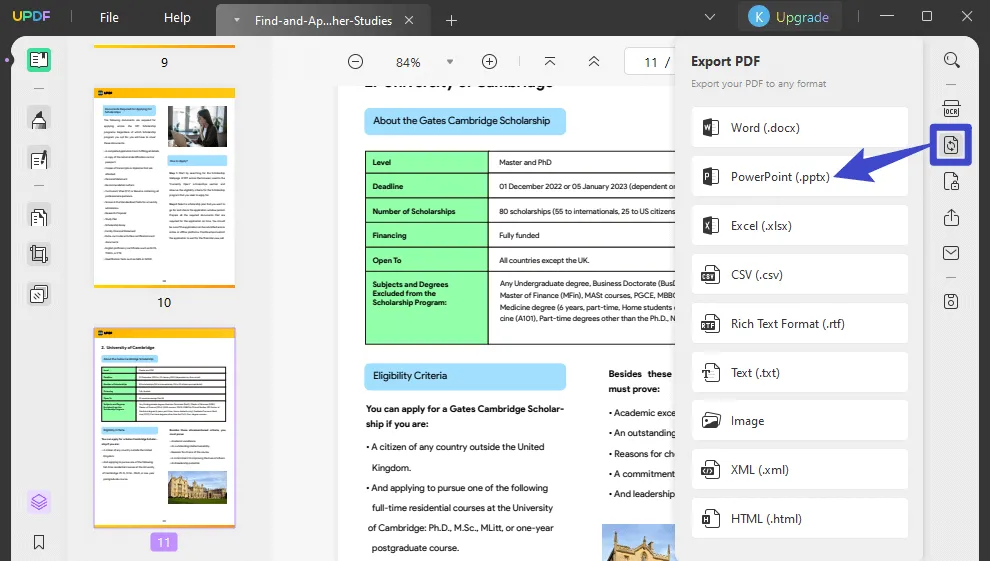
第三步:設定參數並將PDF匯出為PPT
在新視窗中,設定要轉換為 PowerPoint 檔案的 PDF 檔案的頁面範圍。點擊“匯出”按鈕繼續設定新轉換檔案的位置。
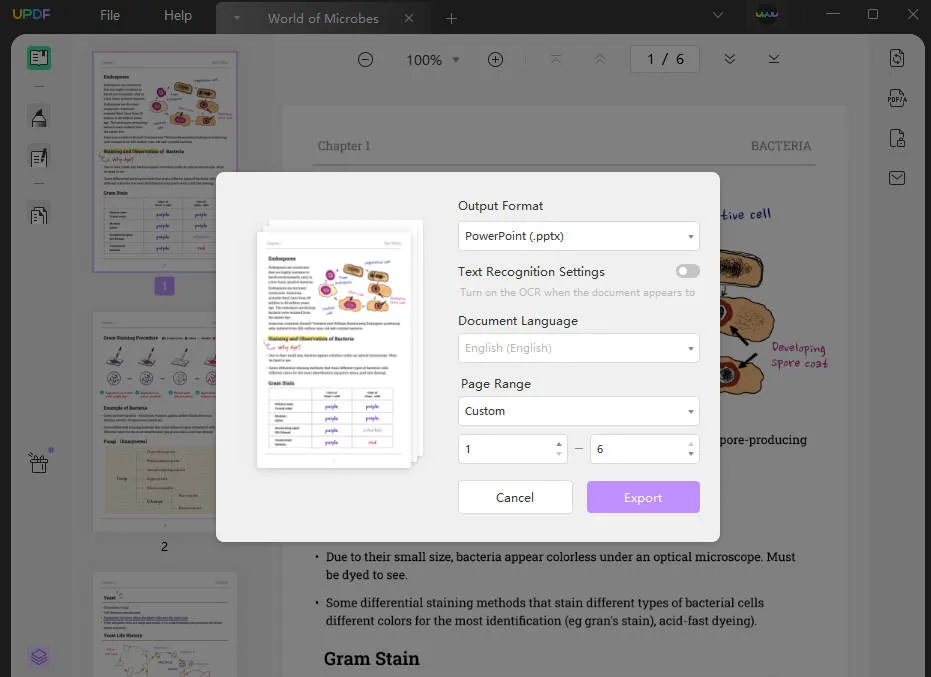
提示:如果您有掃描的 PDF 檔案需要轉換為 PPT,您可以使用「使用 OCR 識別文字」功能使其可編輯。 UPDF的這個功能支援超過38種語言,非常多樣化,可以幫助您讓任何語言的文件都可編輯。它還允許您根據您的要求選擇佈局、圖像解析度和頁面範圍。
前 5 名最佳 PDF 轉 PPT 的線上免費轉換器
1.PDF Converter
PDF Converter 是最好的線上 PDF 轉 PowerPoint 的轉換器之一,因為它的 UX/UI 使用者友好並且使轉換變得容易。它在三秒鐘內完成工作,您可以同時轉換一批文件。好處是,您可以使用它將 PDF 轉換為其他格式,例如 word、excel、編輯 PDF、分割 PDF 和其他任務。
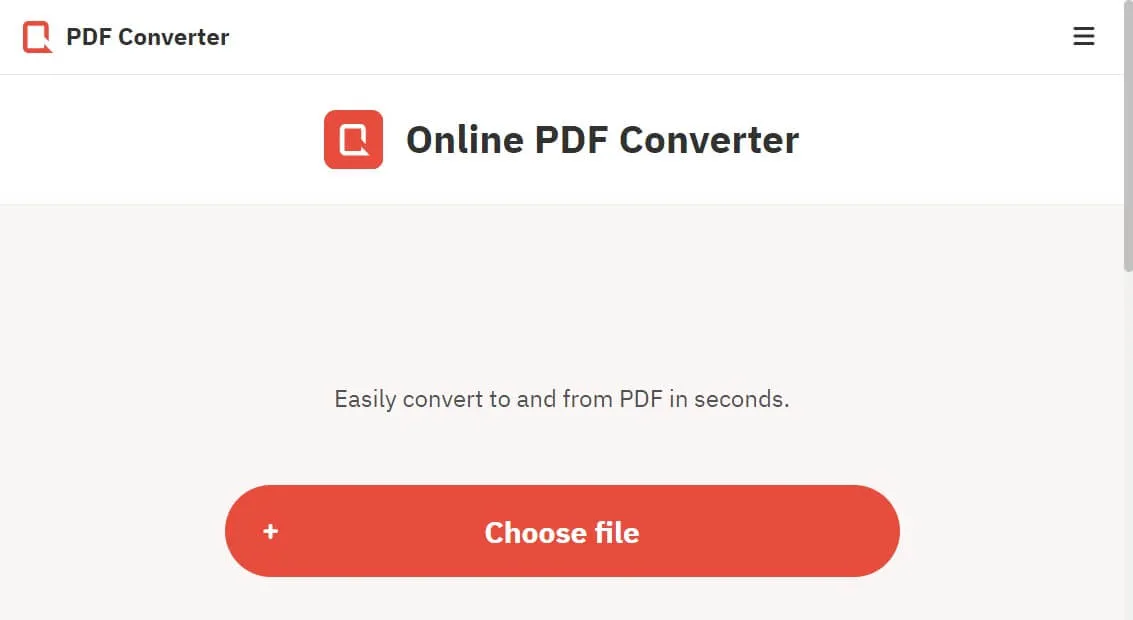
優點
- 使用者體驗/使用者介面友好
缺點
- 付費方案價格過高
- 每小時允許一次轉換
2.iLovePDF
iLovePDF是另一個 PDF 轉 PPTX 的線上轉換器。使用該工具,您可以將 PDF 轉換為不同的其他格式並進行編輯。它允許您存取雲端儲存並允許您從 URL 檢索文件。您可以獲得桌面版本,這意味著您也可以在離線時使用該工具。 iLovePDF 還允許將文件從 PDF 批次轉換為 PPT 和其他格式。轉換的準確性也很高。

優點
- 可從雲端存取
- 您可以離線使用它
- 快速轉換多個文件
缺點
- 一些主要格式不可用
- 您可以轉換的檔案大小有限
3.Smallpdf
Smallpdf可協助在線上將 PDF 轉換為 PPT 並保留原始格式。該工具還提供高水準的安全性,因此您的資料可以免受未經授權的存取。借助該工具,您可以在任何平台上工作,使其成為轉換時必須使用的軟體。 Smallpdf 提供雲端服務,使其成為共享文件的絕佳工具。轉換也是立即完成的。

優點
- 支援所有平台
- 原始格式不會遺失
- 整合 Dropbox 雲端服務與 Google Drive
缺點
- 難以處理更複雜的 PDF 文檔
- 它無法將 PDF 轉換為 CSV、PNG、BMP、GIF、TIFF、Rich Text、Text、XML、HTML、PDF/A
4.SodaPDF
SodaPDF允許將掃描的 PDF 和基於影像的 PDF 轉換為其他可編輯格式,包括 PPTX。它是一個線上和離線工具,使用起來很方便。它易於使用,因此不涉及學習曲線。只需單擊即可一次轉換多個 PDF 文檔,非常適合繁忙的工作場所。 SodaPDF 具有內建 OCR 功能,可轉換掃描的 PDF、提取文字資訊並在 PPTX 幻燈片中重複使用。
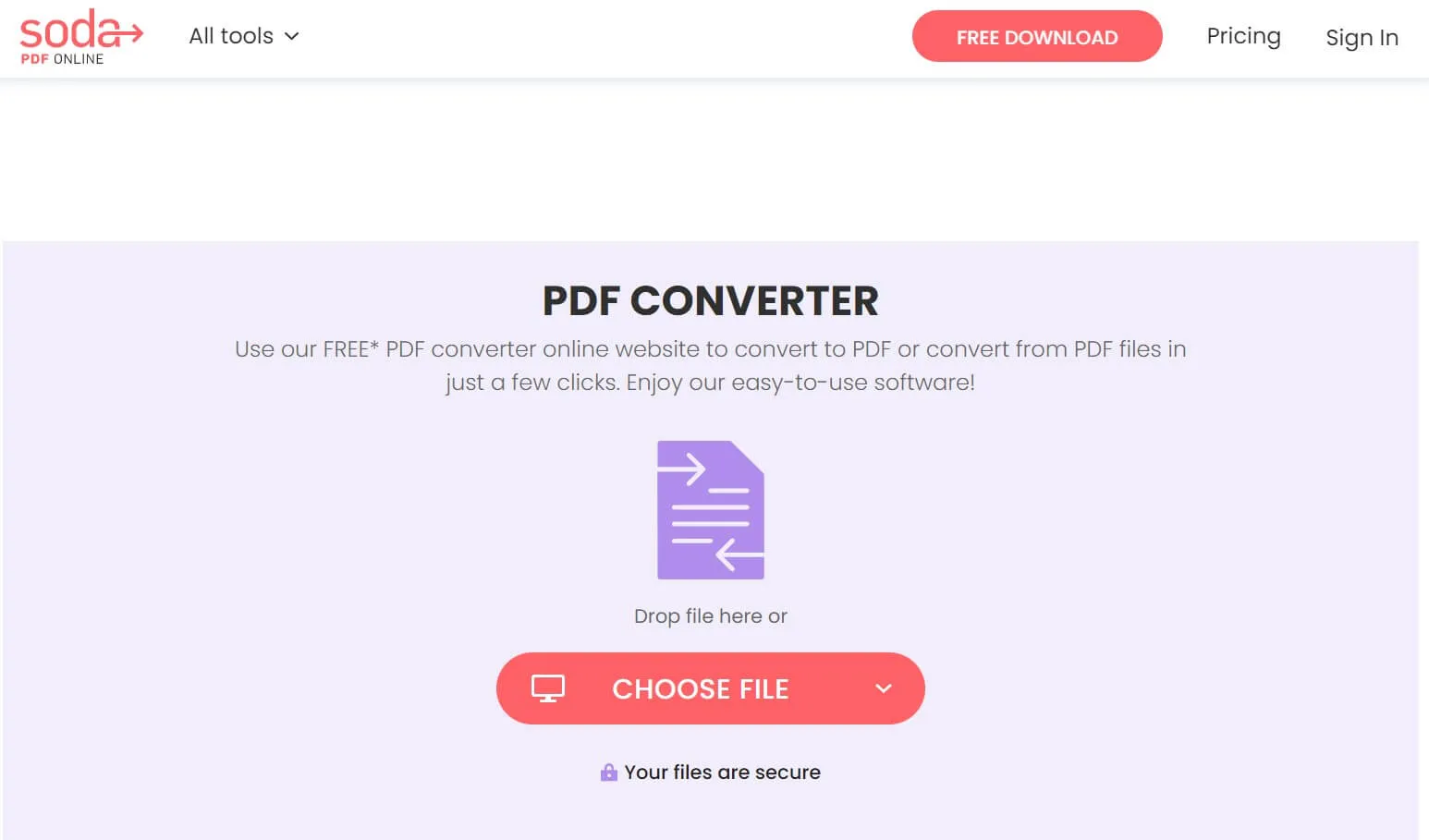
優點
- 增強內建 OCR
- 保留原來的佈局和格式
- 支援不同平台
- 可離線和線上使用
- 提供大量轉換
缺點
- 必須註冊試用版
5.PDF2GO
PDF2GO是另一個可用於線上將 PDF 轉換為 PowerPoint 的頂級工具,無需安裝。 PDF 檔案處理速度快、效率高。您將獲得保留原始格式的高品質文件。由於它是在線的,因此您可以從任何地方訪問它。它支援批量轉換,從而幫助您節省大量時間。
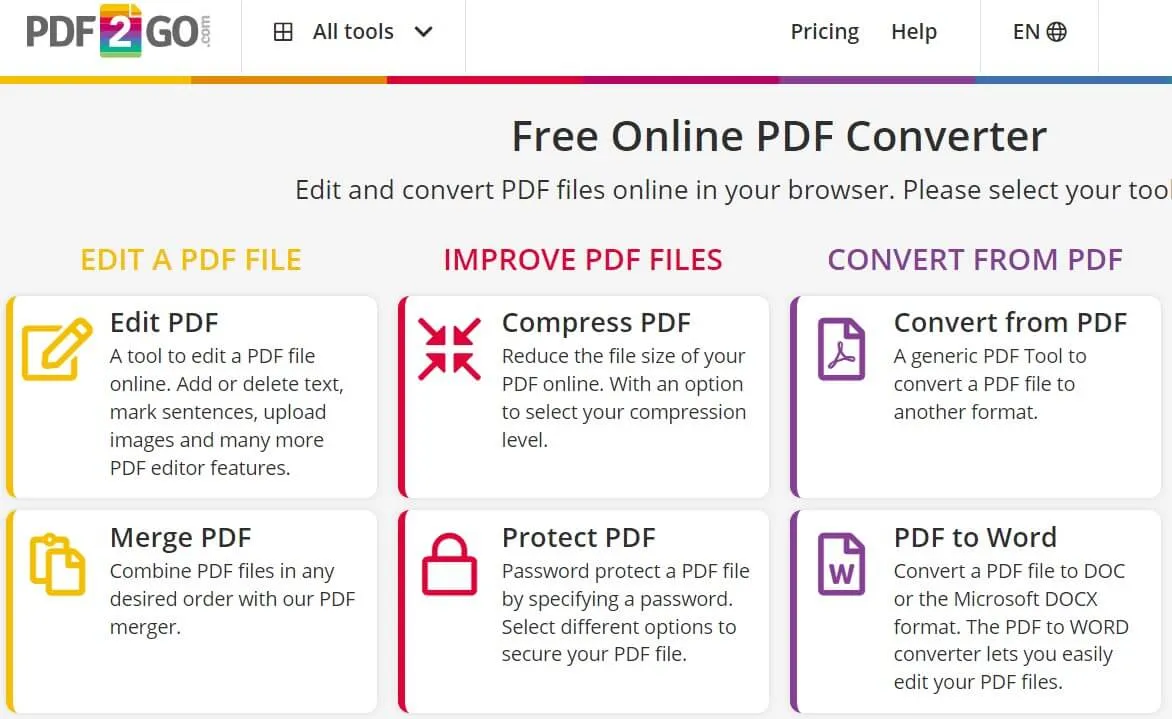
優點
- 無需註冊
- 這是一款行動 PDF 轉 PPT 的轉換器
- 保留原始格式
- 允許多個檔案轉換
缺點
- 由於它是在線的,因此文件的安全性可能會受到損害
如何免費將 PDF 轉換為 PowerPoint Online
上述線上工具可讓您在線上將 PDF 轉換為PowerPoint。它允許您在作業系統中快速進行轉換。他們提供了一個簡單的過程,因此不涉及學習曲線。其中一些限制試用天數或檔案大小。第一步是選擇要轉換為 PPT 的 PDF 檔案。
- 從您的電腦、Dropbox 或 Google Drive 上傳。另一種選擇是將其拖放到框中進行上傳。然後,您可以點擊“轉換”,工作立即完成。
- 要存取轉換後的文檔,請將其下載到您的電腦並在您的首選瀏覽器上查看。
如果您認為線上工具是將 PDF 轉換為 PPT 的最佳方式,那麼您就錯了,因為這些工具存在著許多問題。下面提到了使用線上工具轉換 PDF 的一些缺點:
- 使用線上工具時,您將面臨文件或頁數限制。線上工具可以處理的最大檔案大小範圍僅在 2GB – 5GB 之間。
- 線上工具不那麼安全,如果駭客入侵了他們的伺服器,他們就可以存取您的重要辦公室或客戶文件。
- 轉換後的 PPT 還可以具有不同的字體或樣式,因為大多數線上工具僅支援有限的字體和佈局。
- 這些工具還需要很長時間來處理簡單的使用者請求,因為這些工具的速度取決於伺服器速度和伺服器中存在的請求數量。
使用線上 PDF 轉 PPT 的轉換器的缺點
使用線上 PDF 轉 PPT 的轉換器具有多種優點,但也存在一些缺點。
- 您需要有網路連線才能轉換,有時會造成一些不便。
- 另一個問題是,由於您在線上轉換,文件的安全性可能會受到損害。您的文件可能會被未經授權的第三方存取。駭客或競爭對手可能會存取網路上的私人文件。
- 值得注意的是,線上轉換可能無法提供高品質的結果。因此,您的 PPTX 文件可能不如原始 PDF 文件。
- 另一個主要缺點是您可以轉換的檔案的大小也可能受到限制。因此,對於大型 PDF 文件,您可能無法將其轉換為 PPTX。
比較 UPDF 與線上轉換器
| UPDF | 線上轉換器 | |
| 平台 | Windows、Mac、iOS 和 Android | 在線的 |
| 方便 | 不需要連接互聯網即可使用它。 | 您必須連接互聯網才能使用它。 |
| 安全 | 所有文件都將儲存在您的本機儲存中,您無需將任何文件上傳到網路。 | 您必須將文件上傳到網站,有洩密風險。 |
| 品質 | 高品質 | 不穩定 |
| 大小限制 | 無限制 | 有限的 |
| 免費權限 | 每天免費轉換兩個文件 | 每天免費轉換兩個文件 |
結論
我們希望您已詳細了解所有五項線上服務。當您評估它們時,與它們相比,烏幹達人民國防軍的概述顯得格外出色。概述了該 PDF 編輯器的所有功能和品質,它代表了離線平台上最好的 PDF 轉 PPT 的轉換器。
Windows • macOS • iOS • Android 100% 安全性
 UPDF
UPDF
 Windows
Windows Mac
Mac iPhone/iPad
iPhone/iPad Android
Android UPDF AI 在線
UPDF AI 在線 UPDF 數位簽名
UPDF 數位簽名 PDF 閱讀器
PDF 閱讀器 PDF 文件註釋
PDF 文件註釋 PDF 編輯器
PDF 編輯器 PDF 格式轉換
PDF 格式轉換 建立 PDF
建立 PDF 壓縮 PDF
壓縮 PDF PDF 頁面管理
PDF 頁面管理 合併 PDF
合併 PDF 拆分 PDF
拆分 PDF 裁剪 PDF
裁剪 PDF 刪除頁面
刪除頁面 旋轉頁面
旋轉頁面 PDF 簽名
PDF 簽名 PDF 表單
PDF 表單 PDF 文件對比
PDF 文件對比 PDF 加密
PDF 加密 列印 PDF
列印 PDF 批量處理
批量處理 OCR
OCR UPDF Cloud
UPDF Cloud 關於 UPDF AI
關於 UPDF AI UPDF AI解決方案
UPDF AI解決方案  AI使用者指南
AI使用者指南 UPDF AI常見問題解答
UPDF AI常見問題解答 總結 PDF
總結 PDF 翻譯 PDF
翻譯 PDF 解釋 PDF
解釋 PDF 與 PDF 對話
與 PDF 對話 與圖像對話
與圖像對話 PDF 轉心智圖
PDF 轉心智圖 與 AI 聊天
與 AI 聊天 PDF to Word
PDF to Word PDF to Excel
PDF to Excel PDF to PowerPoint
PDF to PowerPoint 使用者指南
使用者指南 技術規格
技術規格 產品更新日誌
產品更新日誌 常見問題
常見問題 使用技巧
使用技巧 部落格
部落格 UPDF 評論
UPDF 評論 下載中心
下載中心 聯絡我們
聯絡我們











